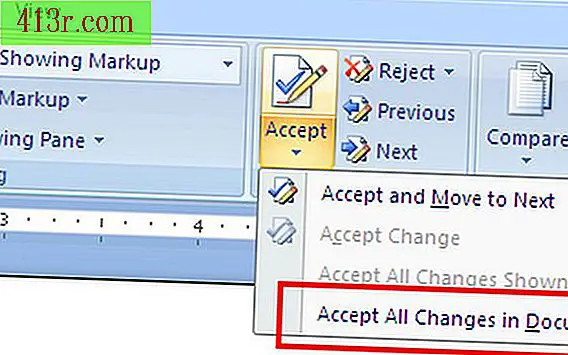Cum se utilizează Tooltips în VB

Pasul 1
Porniți mediul de programare Visual Basic și faceți clic pe "Proiect nou" de pe pagina de pornire a Visual Basic.
Pasul 2
Faceți dublu clic pe elementul "Aplicații Windows Forms" pentru a deschide un formular necompletat într-un proiect nou.
Pasul 3
Extindeți cutia de instrumente din partea stângă sus a ferestrei de proiectare, deplasând cursorul peste ea. Faceți dublu clic pe butonul "TextBox" și pe butonul "control" pentru a adăuga o casetă text și un buton la formular. Faceți dublu clic pe butonul "ToolTip" de două ori pentru al adăuga la instrumentele din tava din partea inferioară a ferestrei de proiectare. Închideți caseta de instrumente făcând clic oriunde pe formular.
Pasul 4
Faceți clic pe "TextBox1" pentru ao selecta. Derulați în jos în proprietățile ferestrelor din partea dreaptă jos a ferestrei de proiectare pentru a localiza "ToolTip al proprietății ToolTip1". Introduceți textul pe care doriți să-l afișați pe formular atunci când utilizatorul scroll peste "TextBox1" în câmpul din dreapta. Introduceți textul pe care doriți să îl afișați în formular dacă utilizatorul părăsește cursorul în câmp timp de câteva secunde în câmpul din dreapta opțiunii "Descrierea proprietății ToolTip2". Repetați acest pas pentru a controla butonul "Buton1".
Pasul 5
Selectați "ToolTip2" în tava din partea inferioară a ferestrei de proiectare. Derulați prin fereastra de proprietăți pentru a găsi proprietatea "Întârziere automată" și setați valoarea la "2000". Setați "AutomaticPopDelay" la "10000". Localizați proprietatea "IsBalloon" și setați valoarea la "true". Cauza valorilor noului "ToolTip2" poate fi întârziată și poate arăta un balon în locul unei casete.
Pasul 6
Testați-vă munca utilizând funcția "Debug" din Visual Basic. Faceți clic pe elementul de meniu "Test" din partea de sus a ecranului și selectați opțiunea "Porniți depanarea" din meniu. Visual Basic va deschide noua formă în modul de depanare. Treceți cursorul peste "TextBox1", cu care veți observa fadeul său "ToolTip1" și reapare. Lăsați cursorul acolo pentru câteva secunde și veți vedea că "ToolTip2" estompează și reapare. Repetați această procedură pentru butonul "1" și verificați comportamentul corect.